Hoe Logon Script Delay In Windows 8.1 te configureren

In Windows 8.1, voor zover Groepsbeleidsobjecten zijn bezorgd, Microsoft heeft belangrijke wijzigingen aangebracht om de systeemprestaties te verbeteren. Eerder hebben we u verteld over de cache van groepsbeleid om het aanmeldingsproces van het systeem te versnellen. Vandaag bespreken we in dit artikel de manier om het aanmeldingsscript te vertragen nadat de gebruiker is aangemeld bij het systeem.
Kortom, wanneer u bent aangemeld bij het apparaat, logt u in scripts zoals registerwijzigingen; manipulaties aandrijven; gebruikersconfiguratiescripts worden met onmiddellijke ingang actief. Dus als deze scripts problemen hebben bij het uitvoeren van zichzelf, zullen ze je niet toestaan om zelfs maar in het systeem te komen.
Naar mijn mening, problemen zoals Group Policy Client-service mislukt de aanmelding, kan worden vermeden met behulp van de aanmeldings script vertraging setting. Het toestaan van aanmeldingsserververtraging aan de andere kant vermindert de tegenstrijdigheid tussen verschillende aanmeldingsscripts die worden uitgevoerd en de andere taken die plaatsvinden na aanmelding bij het systeem. Het is de Taakbeheer, wat bevestigt dat het Windows Script Host werkt niet tot 5 minuten na het inloggen. Zodra dit is gebeurd wscript.exe start, het aanmeldingsscript wordt zoals gebruikelijk verwerkt en de toewijzing van apparaten gestart. Ik denk dat je nu het idee hebt waarom het configureren van deze inlogscriptvertraging belangrijk is voor sommige systeembeheerders, dus ga ermee door.
Vertraging in aanmeldingsscript configureren in Windows 8.1
1. druk op Windows-toets + R combinatie, type zetten gpedit.msc in Rennen dialoogvenster en druk op invoeren om de te openen Editor voor lokaal groepsbeleid.

computer configuratie -> administratieve sjablonen -> Systeem -> Groepsbeleid

3. Nu jij Editor voor lokaal groepsbeleid venster moet het hierboven getoonde venster hervatten, dus aan de rechterkant moet u zoeken naar de Logon Script Delay configureren instelling die is Niet ingesteld door standaard. Dubbelklik op deze instelling om dit te krijgen:
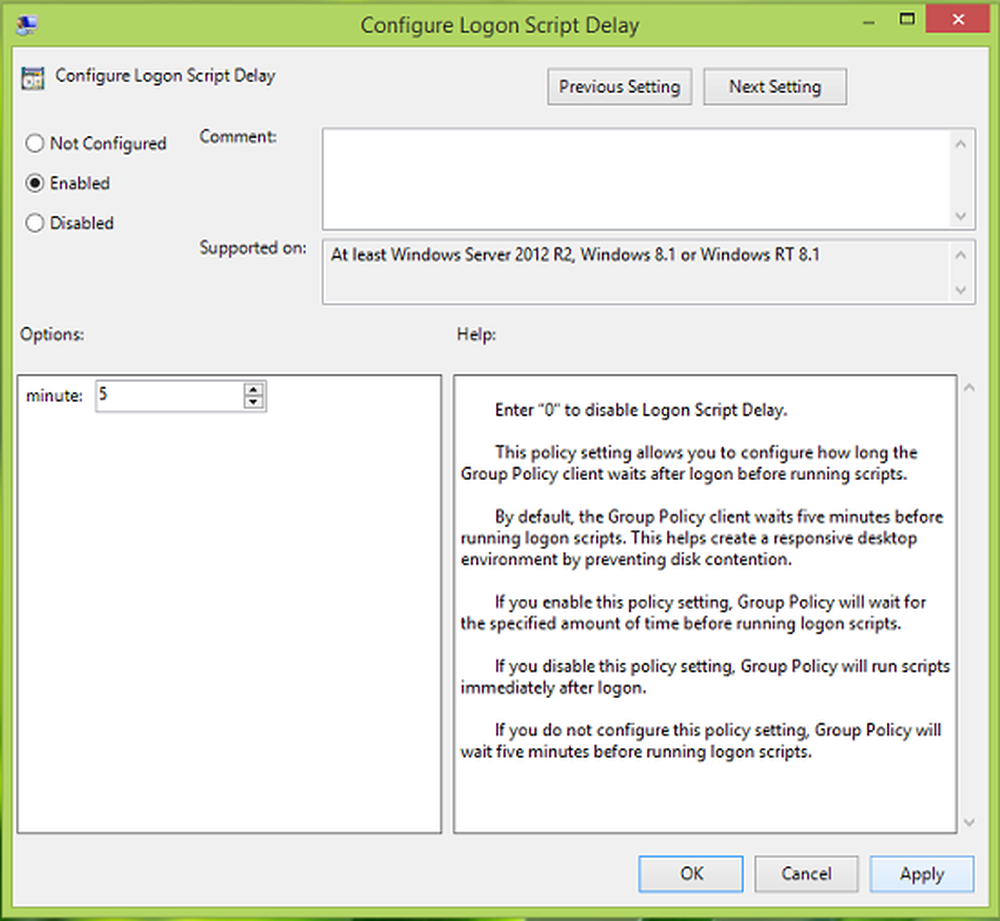
4. Ga verder, selecteer in het bovenstaande venster Ingeschakeld de in de opties sectie kunt u de minuten opgeven Groepsbeleid moet wachten totdat de aanmeldingsscripts worden uitgevoerd nadat de gebruiker is aangemeld. Zoals duidelijk is uit de beleidsverklaring die aangeeft dat u moet selecteren invalide of Niet ingesteld of Ingeschakeld en geef 0 minuten op in de opties daar zullen de aanmeldingsscripts met onmiddellijke ingang worden uitgevoerd. Klik na het maken van uw selectie op Van toepassing zijn gevolgd door OK.
U kunt nu de Editor voor lokaal groepsbeleid en start de machine opnieuw op om wijzigingen effectief te maken.



